Leo tutaangalia kwa undani mchakato wa kuunda gari la USB flash au diski ya bootable. Tutafanya hivyo kwa njia mbili: na kwa kutumia Acronis Picha ya Kweli na Acronis Mkurugenzi wa Disk. Hebu fikiria chaguo rahisi, pamoja na nguvu zaidi kwa suala la uwezo - saa Windows msingi PE (WinPE).
Picha ya Kweli ya Acronis 2016
Ili kuunda gari la USB flash la bootable au diski ya matumizi binafsi Na Acronis Kweli Picha ya 2016 haitahitaji ujuzi na ujuzi wa ziada. Hifadhi hiyo ya flash inahitajika kurejesha OS na kutatua matatizo mbalimbali kuhusiana na matatizo ya mfumo. Ikiwa unatumia toleo la majaribio la programu, itaacha kufanya kazi baada ya muda fulani (in kwa kesi hii siku 30). Hifadhi ya flash, ikiwa ni lazima, inaweza kutumika daima.
Kwa ujumla, hii ni programu ambayo imethibitishwa kwa miaka mingi Hifadhi nakala mifumo ya uendeshaji na faili mbalimbali. Mnamo 2015, toleo jipya na nambari ya 2016 ilitolewa. Mpango huo ni rahisi kutumia, unafanya kazi na karibu mifumo yote ya uendeshaji ya Windows na Mac. Toleo la hivi karibuni la programu limekuwa rahisi zaidi kutumia na lina huduma nyingi za msaidizi.
Hebu tuone jinsi ya kufanya hivyo bootable USB flash drive Programu ya Acronis True Image 2016.
Ili kuanza, nenda kwenye wavuti rasmi ya programu na ubonyeze, chagua sehemu iliyo na programu na ubonyeze kiungo " Pakua jaribio la bure».

baada ya hapo faili ya usakinishaji itaanza kupakuliwa kiatomati.

Endesha faili na ubofye Picha ya Kweli ya Acronis 2016.


Mara tu upakuaji utakapokamilika, utaulizwa kuzindua programu.


Kisha tena unafanya chaguo la kuanza jaribio au kununua.

Baada ya kuanza programu, chagua " Zana" - menyu ya tano kutoka juu, basi unahitaji kuchagua ni ipi kati ya darasa mbili za media zitaundwa:
- kuunda vyombo vya habari vya bootable ili kurejesha kompyuta yako ikiwa itaacha kuwasha;
- kuunda midia ya urejeshaji bootable kwa maunzi tofauti.

Sasa unafafanua aina ya media:
- Acronis True Image 2016 vyombo vya habari vya bootable ni chaguo rahisi bila utendaji usiohitajika;
- Vyombo vya habari vinavyotokana na WinPE: Mazingira ya Usakinishaji wa Windows - iliyorahisishwa Chaguo la Windows, ambayo itapakiwa kutoka kwa vyombo vya habari. Kwa kweli, unapopakua WinPE utapata mengi zaidi uwezekano zaidi Na huduma kompyuta yako.
Bofya kwenye kipengee cha kwanza.
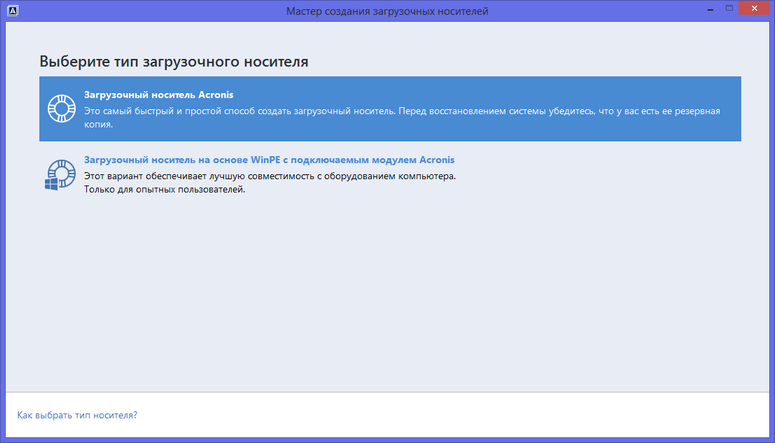 Kisha tunachagua kifaa yenyewe. Tunasanikisha kwenye gari la flash, kwa hivyo tunabonyeza kwenye hatua ya 3.
Kisha tunachagua kifaa yenyewe. Tunasanikisha kwenye gari la flash, kwa hivyo tunabonyeza kwenye hatua ya 3.


Baada ya kunakili kukamilika, gari letu la flash liko tayari.
Mkurugenzi wa Diski ya Acronis 12
Mkurugenzi wa Diski ya Acronis 12 ni programu iliyoundwa kulinda faili na kuboresha uhifadhi wa data kwenye kompyuta yako. Kwa msaada wake, unaweza haraka kurejesha data iliyopotea au iliyofutwa kwa bahati mbaya. Mkurugenzi wa Acronis hukuruhusu kuunda clone mfumo wa uendeshaji juu diski mpya. Inaweza kuunda diski katika mifumo tofauti ya faili. Ina vipengele vingi vya kufanya kazi na sehemu za disk na mengi zaidi.
Hifadhi ya bootable flash na Mkurugenzi wa Acronis Disk 11, tofauti na toleo jipya la 12, haiwezi kufanya kazi na mifumo ya BIOS na UEFI. Kwa kuongeza, toleo jipya limethibitishwa hadi Windows 8.1. Kuna maboresho mengine mengi pia.
Hifadhi ya bootable flash au disk iliyoundwa kwa kutumia Acronis Disk Director 12 ni wokovu wa kweli kwa watumiaji wa PC ambao wamepoteza baadhi ya faili au kuharibu mfumo wa uendeshaji.
Kwanza unahitaji kupakua programu. Kwenye tovuti rasmi unahitaji kupata toleo la kupakua toleo la majaribio Programu ya Mkurugenzi wa Acronis 12 na ingiza barua pepe yako.

Baada ya kupakua na kuendesha kisakinishi, unahitaji kuendesha usakinishaji.
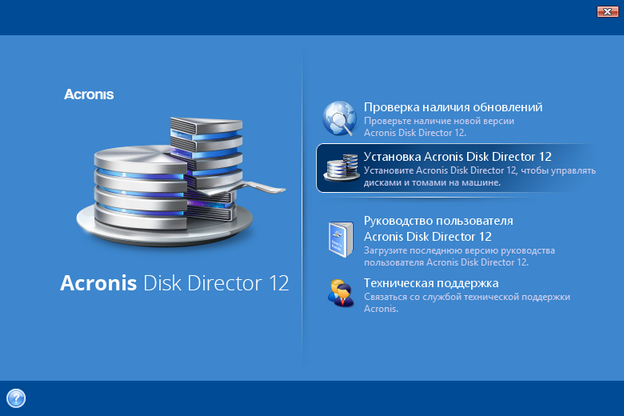

Baada ya hayo, jaza vigezo vya usajili (zinazohitajika zimewekwa alama ya nyota).

Chagua watumiaji ambao unasakinisha Acronis.

Kisakinishi kitafanya kazi yake na njia ya mkato nzuri kama hiyo itaonekana kwenye desktop yako.

Sisi bonyeza juu yake na kuona dirisha la programu na uwezo wake wote tajiri.

Kwa kuwa kazi yetu ni kuunda gari la bootable la USB flash au diski, tutazindua kipengee cha menyu cha "Acronis Bootable Media Builder". Tunashangaa kuwa mchawi ana jina lake mwenyewe: "Acronis Media Builder". Na bofya Ijayo >.

Tunaona dirisha la uteuzi wa aina ya media. Hebu tueleze Windows PE. Ikiwa huna vifaa vya zana vilivyosakinishwa kwenye kompyuta yako Usambazaji wa Windows PE, basi utaona orodha Matoleo ya Windows PE na viungo vya kupakua.
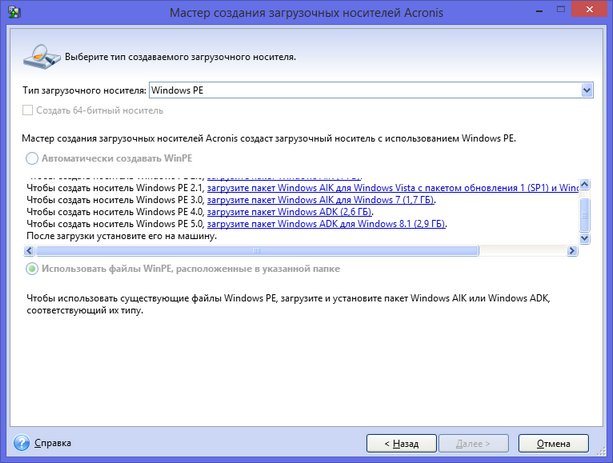
Sasa tutaweka vyombo vya habari vinavyohitajika Windows PE. Bofya kwenye kiungo cha bluu kwa chaguo lako la midia. Itapakuliwa. Endesha faili iliyopakuliwa.
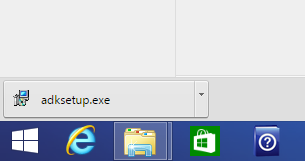
Unaweza kufunga kit mara moja, au kupakua kwanza na kisha kusakinisha kwenye hii au kompyuta nyingine.

Kwa hali yoyote, baada ya kuanza ufungaji utawasilishwa na uchaguzi wa vipengele.

Usakinishaji umeanza.

Unapoweka Zana ya Usambazaji wa PE ya Windows, utahitaji kuendesha mchawi wa uumbaji na ufikie kwenye dirisha la uteuzi wa aina ya vyombo vya habari, itakuwa tofauti (ikilinganishwa na uzinduzi uliopita).

Chagua aina ya midia. Unaweza kuchoma diski ya bootable mara moja. Ili kuunda kiendeshi cha flash, itabidi kwanza uhifadhi picha kama faili. Kwa mfano, katika muundo wa iso.

Chagua folda.
Makini! Wakati wa kuchagua folda, hakikisha kuingiza jina la faili, kwa kuwa hii inaweza kutokea moja kwa moja (kitufe kinachofuata > hakitakuwa amilifu).

Mchakato wa kuunda faili utaanza.

Na sasa faili iko tayari.

Kumbuka kwamba katika baadhi ya matukio unaweza kuona msimbo wa hitilafu 18001F (0x18001F) na 4003 (0x4003): Imeshindwa kuunda picha ya ISO. Sababu ya kosa hili inaweza kuwa virusi ambazo zimeambukiza kompyuta. Angalia kwa haraka PC yako kwa virusi. Ikiwa hazijagunduliwa, basi faili zingine kwenye mfumo wa kompyuta zinaweza kuharibiwa.

Sasa vile iso faili tayari inawezekana.
Kwa kutumia diski ya boot au Acronis Disk Director 12 anatoa flash inaweza kubeba na kufanya mbalimbali kazi ya utumishi na kompyuta yako.
Video kwenye mada
Acronis jinsi ya kutumia Haki ? Programu ina kazi nyingi na zana; wasio na uzoefu wanaweza kuchanganyikiwa. Ukweli ni kwamba sikuweza kutumia urejeshaji wa buti kwa kutumia kitufe cha F-11. Ilinibidi kurejesha kutoka kwa media iliyoundwa hapo awali ya Bootable, lakini ikawa kwamba Acronis wakati mwingine huchanganya herufi za kiendeshi, zaidi ya hayo, labda nilibadilisha mipangilio ya chaguo-msingi bure, kwa kifupi, nilipeleka nakala ya chelezo kimakosa kwa kizigeu kisicho sahihi na, bila shaka, ilifuta faili zote nilizohitaji, mwishowe imeshindwa watu, na hii ni ikiwa wana Acronis True Image kwenye kompyuta zao, ambayo ni ya kukera mara mbili, kwa sababu mpango huo ni wa gharama kubwa. Nilisoma nakala nyingi mtandaoni, lakini inaonekana matoleo ya programu hayalingani. Labda unaweza kutoa mwongozo ili hii Acronis yako ifanye kazi haswa 100%? Mikaeli.
Acronis jinsi ya kutumia
Marafiki, nakala hii inashughulikia kazi hiyo kwa undani toleo la kizamani Programu ya Acronis True Image Home 2011, ikiwa una toleo jipya zaidi la programu, basi nenda kwa yetu. sehemu maalum na makala kuhusu kazi , makala zote mpya zipo.
- Kumbuka: Ninakupa pia hakiki ya programu ambayo ni mshindani wa moja kwa moja na wa bure kwa Nyumba ya Picha ya Kweli ya Acronis.
Nini cha kufanya ikiwa kila kitu njia zinazowezekana Kurejesha mfumo wa uendeshaji haukusababisha mafanikio? Kwa kawaida una mengi programu zinazohitajika, iliyosanikishwa na wewe zaidi ya siku moja, usakinishaji upya na usanidi ambao utachukua muda mwingi na bidii. Safu nzima ya zana Urejeshaji wa Windows XP inaweza kutumika hasa katika mfumo wa uendeshaji unaoendesha, na ikiwa hautaanza, unaamua kusaidia, chombo kidogo na kisichofaa, kwa kuona ambayo mtumiaji asiye na ujuzi atakuwa na mashaka makubwa, na haitasaidia kila wakati. Hapo ndipo watu wengi hufikiria juu ya programu chelezo kama Acronis True Image Home, mpango huo bila shaka ni mzuri, lakini pia una sifa zake, hebu jaribu kuelewa.
Lakini hii ndiyo inahusu Windows XP, lakini vipi kuhusu Windows 7, ni Acronis inahitajika hapa? Tunayo nakala -> unaweza kuisoma, bila shaka ina fursa zaidi za kujiponya, lakini kama wanasema, kila kitu kinaamuliwa kwa kulinganisha na unahitaji kuchagua zana ya kuokoa maisha kwa siku ya mvua mwenyewe, baada ya kujaribu kila kitu. . Jinsi ya kutumia Acronis? Rahisi sana, kirafiki na interface wazi, lakini unahitaji kujifunza jinsi ya kufanya kazi katika mfumo wa uendeshaji unaoendesha na kutoka kwa vyombo vya habari vya bootable ambavyo unaunda mwenyewe. Hebu tuangalie kwanza kazi kuu za programu.
- Kumbuka: Wazee Toleo la Acronis hautaona chelezo iliyoundwa zaidi ya toleo jipya mpango, hutaweza kufanya mchakato wa kurejesha data yako. Pia, toleo la lugha ya Kirusi la Acronis True Image halikubali nakala rudufu iliyoundwa kila wakati Toleo la Kiingereza programu.
- Baada ya kufunga Acronis, unahitaji mara moja kuunda salama ya mfumo wako wa uendeshaji na Vyombo vya habari vya Bootable na programu, unaweza kuitumia kwenye gari la flash au CD (binafsi, nina zote mbili tu) na unaweza kuchukua faida ya faida kuu za programu hii - kurejesha mfumo wako wa uendeshaji hata ikiwa hauingii.
- Pia ni muhimu kujua kwamba wakati wa kurejesha mfumo wa uendeshaji kutoka kwa chelezo uliyounda, faili zote zilizo kwenye diski iliyorejeshwa zitabadilishwa na yaliyomo kwenye chelezo, yaani, kufutwa, hivyo kabla ya operesheni ya kurejesha ni thamani ya kunakili yako. data muhimu kwa mahali salama. Katika kesi ya ukiukwaji mkubwa wa Windows, yaani, ikiwa haiwezekani boot mfumo njia ya kawaida, unapaswa kutumia CD yoyote ya Moja kwa Moja, boot kutoka kwayo na pia kunakili faili zako.
Hivyo, jinsi ya kutumia Acronis katika mfumo wa uendeshaji unaoendesha, na pia kutoka kwa vyombo vya habari vya bootable?
Ikiwa bado haujasakinisha programu, unaweza kutumia maagizo yetu.
Kumbuka: nakala yetu inajadili kufanya kazi na Acronis True Image Home 2011 toleo la hivi punde, ikiwa una toleo la zamani la Acronis, basi kanuni yake ya uendeshaji sio tofauti kabisa na yetu, wote ni sawa sana.
Kuzindua Acronis. Nenda kwenye dirisha kuu
Tafadhali kumbuka kuwa hauitaji kusanidi karibu chochote; Acronis iko tayari kabisa kuunda nakala ya kumbukumbu ya mfumo wako wa kufanya kazi na hata anajua mahali pa kuiweka. Tukibofya Kumbukumbu, itaunda kiotomatiki nakala ya kumbukumbu kiendeshi chetu kizima C:\ na mfumo wa uendeshaji na programu, zimewashwa diski ya ndani D:\ katika folda ya chelezo Zangu.

Mahali ambapo kumbukumbu zako zitahifadhiwa kunaweza kubadilishwa kwa kubofya kitufe cha Uendeshaji.

Unaweza pia kuchagua kwa mikono Hifadhi nakala za diski na sehemu tunazohitaji

Katika orodha ya kushuka, unaweza kubadilisha mipangilio ya hifadhi ya kumbukumbu kwa kuchagua gari na folda, au unaweza kuunda mwenyewe.
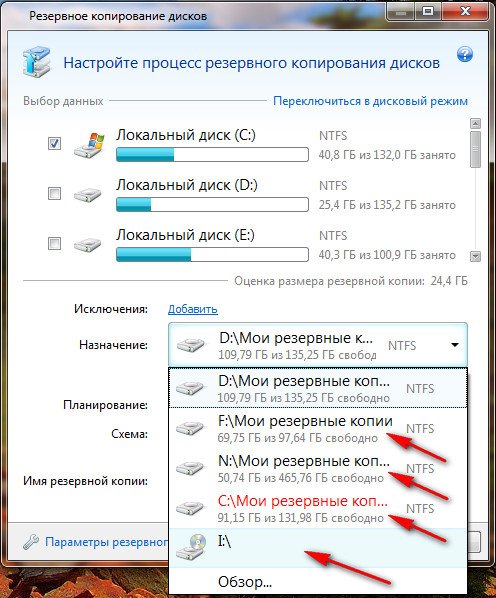
Kwa ujumla, inaweza kuzingatiwa kuwa kila kitu ni rahisi sana, kulingana na angalau Kwaheri.
Wacha tuseme nimeridhika na toleo la Acronis la kuweka nakala rudufu ya kumbukumbu na mfumo wangu wa kufanya kazi kwenye D:\ gari kwenye folda ya chelezo Zangu. Ninachagua Hifadhi. Mchakato wa kuhifadhi data unaendelea


Na hapa ni chelezo yangu, kwenye anwani iliyoagizwa.

Ikiwa tayari umeunda nakala rudufu, unaweza kuipata kwa urahisi kwa kubofya kitufe cha Tafuta nakala ya chelezo.

Wacha tuseme Windows yako haifanyi kazi na unataka kurejesha hali yake wakati kumbukumbu iliundwa.
Ili kurejesha mfumo wa uendeshaji kutoka kwa chelezo, unahitaji kuchagua kumbukumbu yetu na ubofye kurejesha.


Mchakato wa kurejesha utaanza na reboot ya lazima itaanza, baada ya hapo mfumo wako wa uendeshaji utarudi kwenye hali thabiti ya wakati kumbukumbu iliundwa.
Unaweza pia kuweka ulinzi endelevu wa faili zako kulingana na ratiba
Tumia Hifadhi ya Mtandaoni kuhifadhi kumbukumbu.
Hebu tuzingatie Zana na Huduma

Sana kipengele cha kuvutia Urejeshaji wa boot. Wacha tuseme una shida na kuanzia Windows, kazi hii itawawezesha kupakia programu ya Acronis True Image kabla ya kuanza mfumo wa uendeshaji kwa kubofya kifungo F-11. Ifuatayo, unaweza kwenda kwenye programu na kupeleka picha ya kufanya kazi na iliyoundwa hapo awali ya mfumo wa uendeshaji mahali pa moja iliyoharibiwa, kwa mfano kutokana na athari za virusi. Kwa bahati mbaya kipengele hiki niruhusu mara kadhaa, kwa hivyo wacha tuicheze kwa usalama na tuunde Acronis bootable media.
- Kumbuka: Mara tu kumbukumbu itakapoundwa, tutaweza kurejesha Windows yetu kutoka kwa mfumo wa uendeshaji wakati wowote, lakini ikiwa kutokana na hali fulani hatuwezi kuifungua, tutatumia vyombo vya habari vya Bootable ambavyo tuliunda awali na Acronis True. Picha.
Mjenzi wa Vyombo vya Habari vya Bootable, unaweza kuiunda katika dirisha hili la Zana na Huduma.
Au kwa kuu-> Unda media inayoweza kusongeshwa, kwa hivyo wacha tuiunda.

Zaidi

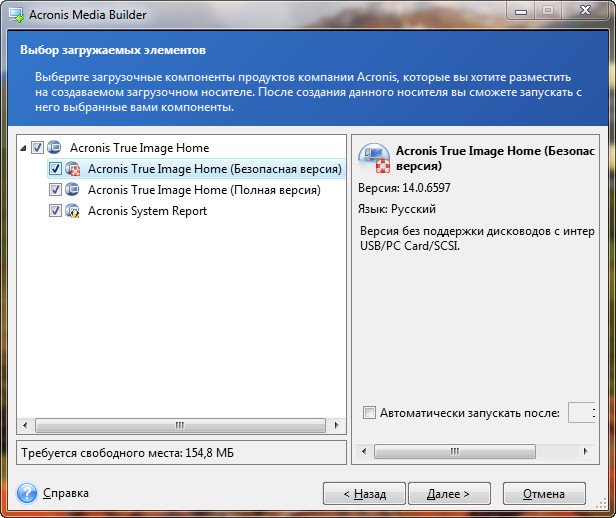
Tunaweka kupe kila mahali, lakini kwanza kabisa tunavutiwa nayo toleo kamili, ilikuwa katika kufanya kazi naye kwamba mimi binafsi niliona mshangao mdogo usiopendeza.

Tunaweza kuweka media ya bootable ya Acronis True Image kwenye gari la CORSAIR (H) au kwenye CD, narudia, ni bora kuwa na chaguzi mbili na kuzifanya kwa njia mbadala.


Anza
Kunakili faili
Midia inayoweza kuwasha imeundwa kwa mafanikio


Sasa wewe na mimi tunaweza kuweka kompyuta yetu boot kutoka kwa kiendeshi na itafanikiwa kutoka kwa media hii.
Hebu tuangalie matumizi ya Acronis True Image katika hali ya kupambana. Kwa mfano, mfumo wako wa uendeshaji umefungwa bendera ya matangazo, ambayo inakuuliza uweke pesa kwenye simu kama hizo na eti watakufungulia, ambayo bila shaka ni kashfa.

Kwa hivyo, huwezi kuingia kwenye Windows na kutumia Acronis True Image ama. Kwa hiyo tutatumia vyombo vya habari vya Bootable na Acronis. Ninafanya vitendo vyote kwenye kompyuta yangu moja kwa moja, ili kila kitu kiwe wazi, hapana mashine virtual, hivyo ubora wa viwambo utakuwa mbaya zaidi kidogo. Ninaanzisha upya kompyuta na kwenda kwenye BIOS, kubadilisha kipaumbele cha boot kwenye gari langu la flash. Ninatumia media ya bootable iliyoundwa kwenye gari la flash. Lakini ikiwa una shaka, bonyeza kitufe Hifadhi mpya na uchague mwenyewe. Kwa mfano, nina machafuko sawa na herufi: in kitengo cha mfumo tatu anatoa ngumu, hii inaweza kuonekana kwenye picha ya skrini na kuna mifumo mitatu ya uendeshaji, lakini najua kwa hakika kuwa gari langu la C:\ na Windows, ambalo ninataka kurejesha, linachukua GB 132 na nitaichagua, ingawa kwenye picha ya skrini. inaweza kuona kuwa Acronis ameipatia herufi tofauti F :\.

Kubali
Anza.
Kama sheria, inakuja wakati katika maisha ya kila kompyuta wakati mfumo wa uendeshaji wa zamani huanza kufanya kazi kwa usahihi.
Huu ni wakati wa kuweka tena mfumo wa uendeshaji na viendeshaji na programu zote.
Katika hali nyingi Watumiaji wa Windows ondoa kabisa mfumo na madereva na programu zote. Kwanza, njia hii inachukua muda mwingi, na pili, kwa sababu ya uchungu wa utaratibu, hutaki kuifanya kila wakati. Tu kwa kupangilia kabisa diski na taarifa muhimu, unaweza kuanza kusakinisha chumba kipya cha upasuaji Mifumo ya Windows.
Bila shaka, utekelezaji mchakato huu Si vigumu, jambo kuu ni kujua wapi kubofya na kubadilisha CD kwenye gari kwa wakati.
Licha ya unyenyekevu wa hatua, kazi ya kawaida inachosha sana, na kisha swali linatokea: "Je, hatupaswi kuhariri mchakato huu?"
Katika makala hii tutaangalia moja ya njia za automatiska ufungaji wa mfumo wa uendeshaji na muhimu programu ya ziada, chini ya jina "Acronis". Kwa hiyo, hebu tuangalie mchakato wa kufunga Windows kwa kutumia Acronis.
Acronis ni mojawapo ya wengi programu maarufu duniani kote kwa chelezo ya mfumo, usakinishaji na urejeshaji.
Programu hii hukuruhusu kuigawa, na hivyo kuokoa habari zote muhimu, pamoja na mfumo wa uendeshaji, madereva, programu na programu. Kwa kuongeza, Acronis ina uwezo wa kufuta faili za ziada, folda na programu kutoka sehemu zilizohifadhiwa. Unaweza pia kuunda mahali pa kurejesha baada ya uzinduzi wa kwanza mapema mfumo usiohitajika. Acronis pia itafanya uhifadhi nakala rudufu wa faili kwa muda uliowekwa hapo awali.
 Programu hukuruhusu kuunda nakala rudufu ya mfumo wa uendeshaji wa Windows moja kwa moja katika mazingira yako mwenyewe. Kwa kuongeza, kwa kutumia OS iliyohifadhiwa hapo awali, unaweza kurejesha hali ya awali mfumo ambao hapo awali ulikuwa hautumiki kwa uendeshaji. Mfumo wa ulinzi wa Acronis inaruhusu kufungua uwezekano faili hatari bila madhara kwa mfumo.
Programu hukuruhusu kuunda nakala rudufu ya mfumo wa uendeshaji wa Windows moja kwa moja katika mazingira yako mwenyewe. Kwa kuongeza, kwa kutumia OS iliyohifadhiwa hapo awali, unaweza kurejesha hali ya awali mfumo ambao hapo awali ulikuwa hautumiki kwa uendeshaji. Mfumo wa ulinzi wa Acronis inaruhusu kufungua uwezekano faili hatari bila madhara kwa mfumo.
Hifadhi zile zilizoundwa na programu faili za chelezo inawezekana kwa yoyote vyombo vya habari vinavyoweza kutolewa. Hii diski ngumu, flash kadi, CD au faili zip. Ikiwa hakuna vyombo vya habari vinavyoweza kuondolewa, programu huhifadhi faili za chelezo moja kwa moja kwenye kumbukumbu ya kompyuta, huku ikitengeneza kizigeu salama. Hiyo ni, imeundwa sehemu mpya kwenye gari ngumu ambayo haipatikani kwa mfumo wa uendeshaji au programu za tatu.
Kutumia Acronis, kusakinisha Windows itakuwa rahisi.
Ufungaji wa mfumo wa uendeshaji
 Kutumia picha za Acronis hufanya kufunga Windows sio haraka tu, bali pia ni desturi sana. Hebu fikiria hatua kuu za kuandaa mfumo wa uendeshaji, pamoja na ufungaji wake kwa kutumia vyombo vya habari vinavyoweza kuondokana. Baada ya kukamilika wa aina hii Baada ya kufunga mfumo wa uendeshaji wa Windows, kilichobaki ni kufunga madereva, kwani programu zote zitakuwa tayari kutumika.
Kutumia picha za Acronis hufanya kufunga Windows sio haraka tu, bali pia ni desturi sana. Hebu fikiria hatua kuu za kuandaa mfumo wa uendeshaji, pamoja na ufungaji wake kwa kutumia vyombo vya habari vinavyoweza kuondokana. Baada ya kukamilika wa aina hii Baada ya kufunga mfumo wa uendeshaji wa Windows, kilichobaki ni kufunga madereva, kwani programu zote zitakuwa tayari kutumika.
Hebu tuangalie faida kuu za Acronis wakati wa kufunga Windows OS.
Ufungaji wa mfumo wa uendeshaji wa Windows huchukua dakika 10-20 tu, ambayo ni mara 3-4 kwa kasi zaidi njia ya kawaida mitambo. Ni muhimu kutambua kwamba tunapata OS iliyopangwa tayari na wote programu zilizowekwa hadi programu ya antivirus. Baada ya usakinishaji kukamilika, hutalazimika kutumia saa nyingi sasisho za mfumo, pamoja na ufungaji madereva muhimu. Ni muhimu kutambua kwamba sasisho za mfumo zitawekwa hadi tarehe ya hifadhi ya ugawaji huu wa disk.
 Ili kufunga Windows OS kupitia Acronis, unaweza kutumia picha zilizotengenezwa tayari mfumo wa uendeshaji kupakuliwa kutoka mtandao. Kama chaguo mbadala Unaweza kuunda picha inayohitajika mwenyewe kulingana na OS ya sasa ya Windows.
Ili kufunga Windows OS kupitia Acronis, unaweza kutumia picha zilizotengenezwa tayari mfumo wa uendeshaji kupakuliwa kutoka mtandao. Kama chaguo mbadala Unaweza kuunda picha inayohitajika mwenyewe kulingana na OS ya sasa ya Windows.
Kutumia njia hii ya kufunga mfumo wa uendeshaji inaweza kuwa muhimu sana kwa watu ambao mara nyingi wanahusika katika kufunga na kusanidi kompyuta, kuzisimamia, nk. Ni muhimu kukumbuka kuwa matumizi ya programu isiyo na leseni na haki za usambazaji inaweza kuadhibiwa chini ya sheria za Shirikisho la Urusi.
Mchanganyiko wa programu hii iko katika ukweli kwamba inawezekana kufunga mfumo wa uendeshaji kwenye vifaa vyovyote. Hiyo ni, licha ya vipimo kompyuta, Acronis itasakinisha programu sahihi kwa urahisi.
Ili kutumia programu kwa usahihi, huna haja ya kuwa na ujuzi kamili wa ufungaji na usanidi wa kompyuta.
Kama sheria, baada ya kuiona mara moja, watumiaji wengi hurudia kwa urahisi algorithm ya usakinishaji peke yao. Aidha, katika mtandao wa kimataifa Kuna video nyingi za mafunzo juu ya jinsi ya kuweka tena mfumo wa uendeshaji kwa kutumia Acronis.
Kuandaa gari la flash
Ili kuanza kufunga mfumo wa uendeshaji, unahitaji kuandaa kadi ya flash. Ili kuwa na taarifa zaidi, tufanye kitendo hiki hatua kwa hatua:
Kuanza, chukua kadi ya flash yenye uwezo wa GB 8 au zaidi, kwani uwezo mdogo hauwezi kutosha kurekodi picha ya mfumo.
 Tunaiingiza kwenye kompyuta ya mkononi / kompyuta na kukimbia faili iliyopakuliwa hapo awali inayoitwa "Rufus.exe".
Tunaiingiza kwenye kompyuta ya mkononi / kompyuta na kukimbia faili iliyopakuliwa hapo awali inayoitwa "Rufus.exe".
Katika dirisha linalofungua, tunachunguza kwa makini safu zote.
Katika safu ya "Kifaa", lazima uonyeshe kadi ya flash ambayo mfumo utarekodi. Ni muhimu kuhakikisha kwamba njia maalum ni sahihi.
Katika sekta ya pili "Mpango wa kuhesabu na aina kiolesura cha mfumo", lazima uchague kipengee kifuatacho "MBR kwa kompyuta na UEFI au BIOSom". 
Katika safu mfumo wa faili Tunaonyesha "NTFS", kwani sehemu zilizobaki hazifai kurekodi kwa usahihi picha inayohitajika ya OS.
Tunaacha ukubwa wa nguzo bila mabadiliko yoyote, yaani, "kwa default".
Unaweza kujaza safu ya "lebo ya kiasi" kama unavyotaka, yaani, hili ndilo jina ambalo kadi yako ya flash itabeba baada ya kurekodi mfumo wa uendeshaji wa Windows.
![]() Katika sehemu ya kupanga diski inayoondolewa, lazima uangalie kisanduku karibu na " Uumbizaji wa haraka" Ni muhimu kukumbuka kuwa faili zilizohifadhiwa hapo awali zitafutwa kabisa na bila kubatilishwa.
Katika sehemu ya kupanga diski inayoondolewa, lazima uangalie kisanduku karibu na " Uumbizaji wa haraka" Ni muhimu kukumbuka kuwa faili zilizohifadhiwa hapo awali zitafutwa kabisa na bila kubatilishwa.
Kama mguso wa kumaliza, kilichobaki ni kubonyeza kitufe cha "Anza".
Katika hatua hii, hatua ya kuandaa vyombo vya habari vinavyoweza kutolewa kwa kurekodi faili ya Acronis imekamilika, unaweza kuendelea na sehemu inayofuata.
Hebu tuendelee kuunda kadi ya bootable flash
Ili kurekodi picha ya chelezo ya programu ya Acronis tutahitaji:
- Iliyoumbizwa awali 8 GB flash kadi.
- Programu ya UltraISO.
- Faili chelezo tayari kuandikwa na Acronis.
Ili kurekodi picha ya mfumo wa uendeshaji wa Windows, lazima ufuate maagizo yafuatayo:
Tunatayarisha mapema faili inayohitajika, ambayo unaweza kupakua au kuunda mwenyewe.
Fungua programu ya UltraISO.
 KATIKA orodha ya juu toa amri "Faili" - "Fungua".
KATIKA orodha ya juu toa amri "Faili" - "Fungua".
Katika dirisha linalofungua, chagua faili ya programu ya Acronis iliyoandaliwa kwa ajili ya kurekodi, ambayo ina ugani wa "tib".
Baada ya kufungua picha, tutaona faili zote zilizopo ambazo zitakuwa kwenye kadi ya flash baada ya kurekodi.
Kwenye menyu ya juu tunafanya vitendo vifuatavyo: "Boot" - "Rekodi" picha ya mgumu diski".

Katika dirisha linalofungua, inashauriwa kuacha maadili bila kubadilika na bonyeza kitufe cha "Andika". 
Katika dirisha jipya la pop-up, tunathibitisha muundo wa kadi ya flash na kufuatilia mchakato wa kurekodi. Baada ya kukamilika kwa kuchoma, tutapokea tayari kutumia ufungaji wa haraka kadi flash.
Hebu tuendelee kwenye kufunga mfumo wa uendeshaji
Kuanza na, unahitaji Sehemu ya BIOS weka kompyuta/laptop boot kutoka kwa kadi ya flash. Ni muhimu kukumbuka kuwa ugawaji lazima ufanyike, na mfumo wa faili lazima uwe na ugani wa "NTFS". 
Baada ya kuangalia usahihi wa vitendo na kuokoa mabadiliko, tunaendelea moja kwa moja kwenye kufunga mfumo wa uendeshaji wa Windows.
Ili kuanza mchakato wa ufungaji, chagua vitu vinavyofaa na ubofye kitufe cha "Anza". Ni muhimu kwamba mwisho wa utaratibu kompyuta itaonyesha dirisha ambalo dereva hakuweza kupatikana, lakini hupaswi kulipa kipaumbele kwa hili. 
Baada ya kuanzisha upya kompyuta, uzinduzi uliosubiriwa kwa muda mrefu wa mfumo wetu huanza. Boot ya kwanza inaweza kuchukua dakika kadhaa huduma zote zinapoanzishwa. Baada ya boti za mfumo, ufungaji wa madereva na mipango itaanza, baada ya hapo unaweza hatimaye kuanza kutumia Windows! 


























